Windows에서 RAR 파일을 ZIP으로 변환하는 방법

RAR 파일을 ZIP 파일로 변환하고 싶으신가요? RAR 파일을 ZIP 형식으로 변환하는 방법을 알아보세요.

기존의 화면 키보드에서 변경이 필요한 경우 Samsung Note 10은 환상적인 솔루션을 제공합니다. 놀라운 Samsung Galaxy S-pen을 사용하여 수동으로 쓰고 손글씨를 텍스트로 변환할 수 있습니다. 또한 텍스트를 Microsoft Word 문서로 빠르게 변환하거나 텍스트를 이메일에 붙여넣을 수 있습니다.
Samsung Galaxy Note 10의 Samsung Notes에는 MS Word 내보내기 옵션이 제공되며 Note 10+에는 Office Mobile이 사전 로드됩니다. .docx로 내보내는 것 외에도 Samsung Notes에 대한 다른 파일 형식 내보내기 옵션을 사용할 수 있습니다. 여기에는 텍스트, 이미지 및 PDF 파일 형식이 포함됩니다.
이 Galaxy Note 시리즈를 이전 S 시리즈와 구별하는 주요 기능은 다목적 S펜입니다. 지난 시리즈에서는 S펜이 할 수 있는 작업이 상당히 제한적이었습니다. 이 반복을 통해 필기를 텍스트로 변환하는 기능 외에도 멀리서 사진을 찍고 Bluetooth 지원 기능을 사용하여 선명한 이미지를 캡처할 수 있습니다. 필기 스타일을 변경할 수도 있습니다.
당연히 최신 Samsung Galaxy 시리즈가 가장 눈에 띄게되었습니다. 텍스트를 필기로 변환하는 기능은 그 이유 중 하나일 뿐입니다. 최신 워드 프로세싱 및 Samsung Note 애플리케이션과 함께 사용하면 필기 변환이 부드럽고 즐거운 경험이 됩니다.
따라서 이 놀라운 기능을 사용하여 손글씨를 텍스트로 변환하는 방법을 배우는 것이 중요합니다.
S Note는 거의 모든 삼성 모바일 장치에 내장된 앱입니다. 스타일러스를 사용할 수 있다는 점을 감안하면 새로운 S노트로 화면을 종이처럼 실시간으로 메모할 수 있다.
그러나 S노트에서는 즉시 필기를 텍스트로 변환하는 옵션이 기본적으로 비활성화되어 있습니다. 따라서 사용자가 장치 화면에 스타일러스를 낙서할 때마다 필기 문자만 등록됩니다. 즉, 문자를 텍스트로 변환할 수 있도록 기능을 수동으로 활성화해야 합니다.
삼성 태블릿 또는 스마트폰에서 "앱 서랍" 아이콘을 탭하세요.
이 앱을 시작하려면 "S-Note" 아이콘을 클릭하세요.
표시된 화면의 오른쪽 상단 섹션에 있는 + 아이콘을 누릅니다.
"템플릿 선택" 창으로 이동합니다.
표시된 목록에서 원하는 템플릿을 누릅니다.
"생산 도구 모음"(왼쪽 상단 모서리에 있음)으로 이동합니다.
"Formula Match" 또는 f(x.) 아이콘을 길게 누릅니다(길게 누르기).
"표시된 옵션"으로 이동합니다.
"글씨에 필기" 아이콘을 클릭합니다.
이제 S Note 스타일러스를 사용하여 즉시 텍스트로 변환되는 필기 문자를 작성할 수 있습니다.
필기를 텍스트로 변환하기 위해 즉각적인 필기-텍스트 변환을 활성화할 필요가 없습니다. Samsung Notes를 사용하여 사용할 수 있는 몇 가지 다른 방법이 있습니다. 몇 가지를 살펴보겠습니다.
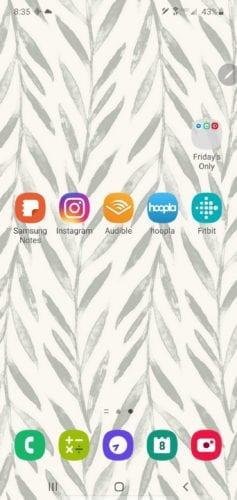
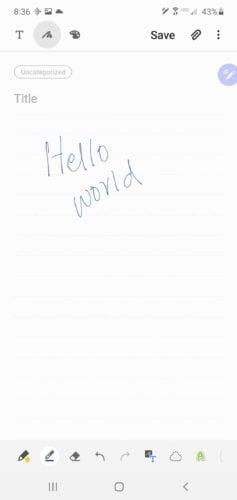
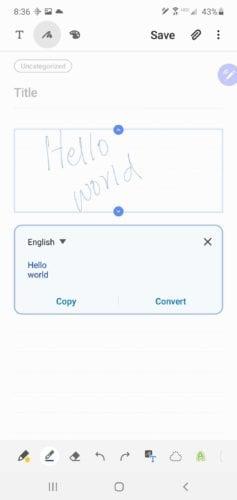
손으로 쓴 메모는 즉시 텍스트로 정확하게 변환됩니다. 그런 다음 이 텍스트를 메시지나 이메일에 복사하여 붙여넣을 수 있습니다.
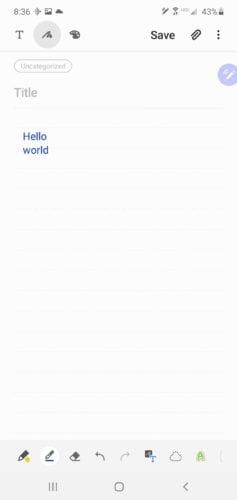
Samsung Galaxy Note 10+에는 창의성과 생산성을 위한 놀라운 도구가 포함되어 있습니다. 수백만 명의 열성적인 사용자가 삼성 S-pen이 제공하는 환상적인 기능을 활용하여 깊은 열정을 추구하고 다양한 목표를 달성했습니다. 예, Samsung Galaxy S-pen을 사용하면 글쓰기의 꿈을 실현할 수 있습니다.
RAR 파일을 ZIP 파일로 변환하고 싶으신가요? RAR 파일을 ZIP 형식으로 변환하는 방법을 알아보세요.
MS Teams에서 동일한 팀원과 반복 회의를 예약해야 합니까? 팀에서 반복 회의를 설정하는 방법을 배워보세요.
단계별 튜토리얼을 통해 Adobe Reader에서 텍스트 및 텍스트 필드의 하이라이트 색상을 변경하는 방법을 보여드립니다.
이 튜토리얼에서는 Adobe Reader에서 기본 확대/축소 설정을 변경하는 방법을 보��줍니다.
Spotify가 컴퓨터를 시작할 때마다 자동으로 열리면 귀찮을 수 있습니다. 이러한 단계를 통해 자동 시작을 비활성화하세요.
LastPass가 서버에 연결하지 못하는 경우, 로컬 캐시를 지우고, 비밀번호 관리자를 업데이트하며, 브라우저 확장을 비활성화하세요.
Microsoft Teams는 현재 회의와 통화를 TV로 네이티브로 캐스팅하는 것을 지원하지 않습니다. 그러나 스크린 미러링 앱을 사용할 수 있습니다.
OneDrive 오류 코드 0x8004de88을(를) 수정하여 클라우드 저장소를 다시 활성화하는 방법을 알아보세요.
이 단계에 따라 구글 크롬 웹 브라우저의 캐시를 삭제하세요.
교차 참조는 문서를 훨씬 더 사용자 친화적이고, 체계적이며 접근 가능하게 만듭니다. 이 가이드는 Word에서 교차 참조를 만드는 방법을 가르쳐 줍니다.






